很多Win7系統的用戶都會使用錄音功能,錄音僅僅只有聲音就顯得比較單調,通常我們會添加背景音樂,然後將錄下的聲音和音樂同時輸出。但是若你在Win7系統中沒有看到“立體聲混音”選項,那該怎麼辦呢?下面就跟隨小編一起來看看怎樣通過注冊表打開立體聲混音。
1. 點 "開始"->"運行" 輸入 "REGEDIT" 運行注冊表編輯器。
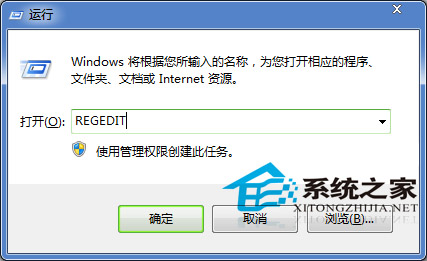
2. 在注冊表編輯器出現後, 找到以下路徑HKEY_LOCAL_MACHINE\SYSTEM\CurrentControlSet\Control\Class\0005\Settings\filter\Rear 也可以直接通過查找”EnableInputMonitor” 直接定位到這文件夾下。建議直接找,一個一個選,雖然麻煩,因為讓電腦自己搜索定位太慢了。
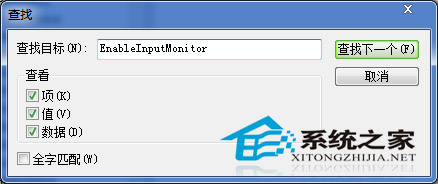
3. 在此的文件夾下新建兩個二進制值:命名為”DigitalinputMonitor”, “DigitalStereoMix”. 兩個鍵值的數據都設為1。右鍵單擊右側數據區,新建-二進制值,然後右鍵單擊新建項,改數據值,直接輸入01,前面的一排0不予理會。
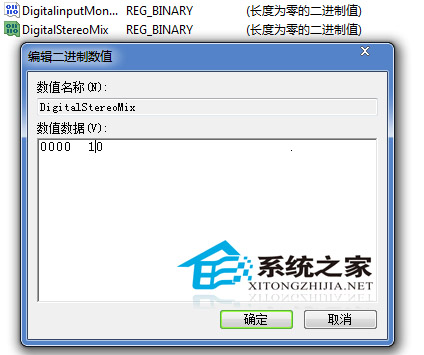
4. 關閉注冊表編輯器,重新啟動計算機。
錄音控制也多了一個選項“立體聲混音”, 這樣就可以直接內錄了,當然也可以實現混音功能。
另外,在“音量控制”裡多了一個項目“輸入監視器”,可以實現MIC實時回放,同時音量也可以調節。
為什麼Win7立體聲混音會不見了呢?其實很多時候是由於一些優化軟件所造成的功能缺失,而通過上面的注冊表方法,我們可以重新調出Win7的立體聲混音。雖然稍顯復雜,不過耐心操作就能成功。